![]() Hauptinhalt:
Hauptinhalt:
![]() Kundenbewertungen
Kundenbewertungen
Müssen Sie ein Bild auf einem Mac oder MacBook Air speichern? Es gibt verschiedene Situationen, in denen Sie ein Bild speichern möchten. Zum Beispiel möchten Sie ein Bild aus einer Nachricht oder einer Website speichern. Vielleicht möchten Sie auch ein Bild aus einer E-Mail speichern.
Wenn Sie jemals ein Bild auf Ihrem Mac speichern müssen, ist es hilfreich, die verschiedenen verfügbaren Methoden zu kennen. In diesem Artikel wird erklärt, wie Sie Bilder auf Ihrem Gerät mit oder ohne Rechtsklickfunktion speichern können.
- Ein Bild auf dem Mac ohne Rechtsklick speichern
- Speichern eines Bildes auf dem Mac per Rechtsklick
- Gespeichertes Bild fehlt, wie man es findet
Lesen Sie weiter, um zu erfahren, wie Sie ein Bild auf Ihrem Mac speichern können!
Speichern eines Bildes auf dem Mac ohne Rechtsklick
Wie jedes andere Betriebssystem bietet auch der Mac die Möglichkeit, fast alles zu speichern, was Sie im Browser öffnen. Während die Methode des Rechtsklicks auf dem Mac jedem bekannt ist, gibt es zwei verschiedene Möglichkeiten, ein Bild auf dem Mac ohne Rechtsklick zu speichern. Schauen wir uns das mal an:
🖼️Method 1. Einen Screenshot machen, um ein Bild zu speichern
Der einfachste Weg, ein Bild auf einem Mac zu speichern, ist zweifellos ein Screenshot. Er wird auch als Bildschirmaufnahme bezeichnet und ermöglicht es dem Benutzer, jedes beliebige Foto zu speichern und zu wählen, wo die Fotos auf dem Mac gespeichert werden. Dies ist eine hervorragende Option, wenn die Bilder nicht direkt heruntergeladen werden können.
Am schnellsten können Sie einen Screenshot erstellen, indem Sie gleichzeitig die Tasten "Befehl + Umschalt + 3(#)" drücken, um den gesamten Bildschirm zu fotografieren. Wenn Sie nur einen bestimmten Teil des Bildschirms aufnehmen möchten, drücken Sie die Tasten "Befehl + Umschalt + 4($)" gleichzeitig. Daraufhin wird ein Auswahlbereich oder ein Kasten angezeigt. Sie können dann mit der linken Maustaste klicken, den Rahmen festhalten und ihn auf den Bereich oder das Bild ziehen, das Sie speichern möchten.
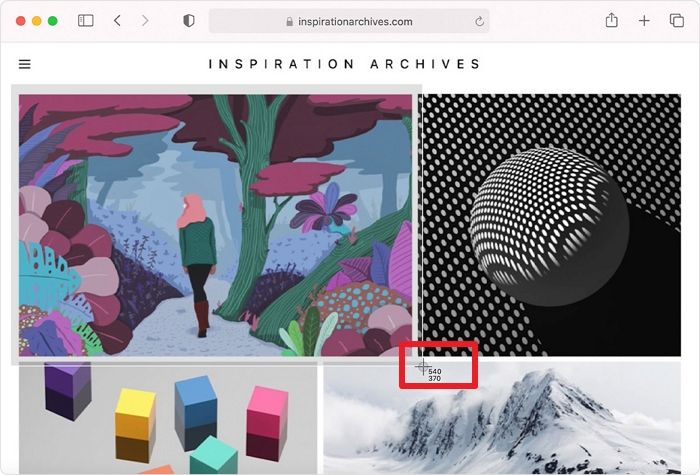
Screenshots können manchmal zusätzliche Daten enthalten, die Sie nicht im Bild haben möchten. Es ist am besten, diese Teile zu entfernen, damit das Bild genauso gut aussieht wie die Original-Screenshots.
Wussten Sie, dass die Screenshot-Symbolleiste Ihnen auch helfen kann, einen Bildschirm auf Ihrem Mac aufzuzeichnen? Dieser Artikel zeigt Ihnen, wie Sie Ihren Bildschirm wiederherstellen können.

Bildschirmaufnahme auf Mac/MacBook Air/iMac mit Audio
Lesen Sie diesen Artikel, um zu erfahren, was Bildschirmaufnahmen auf dem Mac mit Ton sind und welche 3 Möglichkeiten es gibt, um auf dem Mac Bildschirmaufnahmen zu machen. Mehr lesen >>
📋Methode 2. Ziehen und Ablegen zum Speichern eines Bildes
Eine der einfachsten Möglichkeiten, ein Bild auf einem Mac zu speichern, ist die Option "Ziehen und Ablegen", die nützlich ist, wenn Sie das Bild schnell speichern müssen oder wenn der Screenshot auf dem Mac nicht funktioniert.
Schritt 1. Gehen Sie zu dem Ort, an dem Sie das Bild speichern möchten.
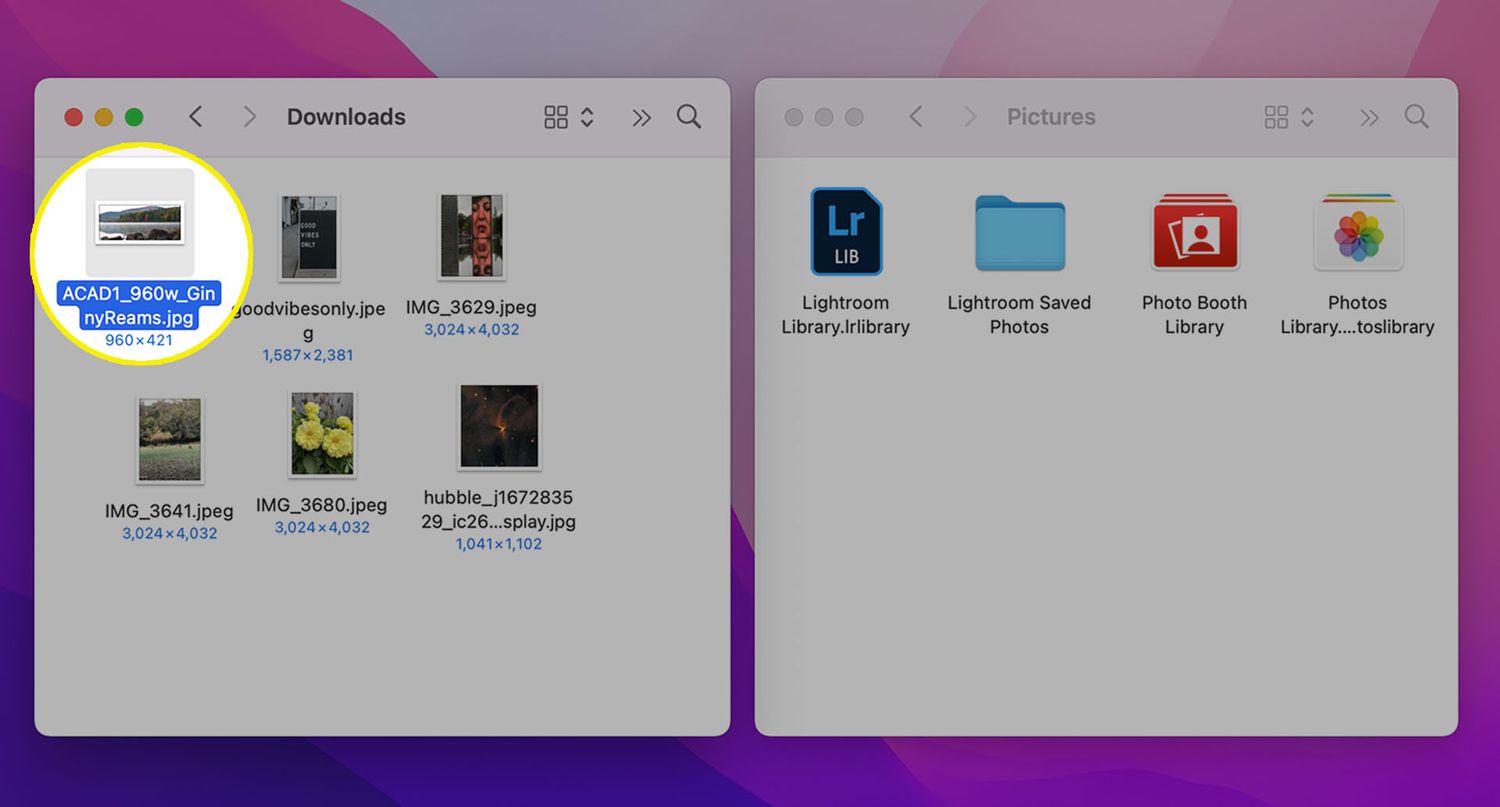
Schritt 2. Ziehen Sie das Bild und warten Sie, bis Sie einen grünen Kreis mit dem "+"-Symbol sehen.
Schritt 3. Danach legen Sie das Bild ab, indem Sie es in einem sofort verfügbaren Ordner freigeben.
Der Mac erlaubt es Ihnen zwar, mit dem Mauszeiger in Ordner zu gehen, aber es ist nicht ratsam, dies in Eile zu tun.
Speichern eines Bildes auf dem Mac per Rechtsklick
Es gibt eine weitere Möglichkeit, ein Bild auf einem Mac zu speichern. Dazu müssen Sie die Rechtsklick-Funktion verwenden. Beachten Sie jedoch, dass die Apple Mouse nicht über zwei separate Bereiche auf der Vorderseite verfügt.
Klicken Sie auf den rechten Teil der Maus, um die Rechtsklick-Optionen zu erhalten. Sie können auch Ecken auf dem Trackpad zuweisen oder das Tippen mit zwei Fingern auf dem Trackpad aktivieren. Das Klicken mit der rechten Maustaste wird auch zum Ausschneiden und Einfügen von Dateien auf dem Mac verwendet.
Sehen Sie sich dieses Video an, um zu erfahren, wie Sie ein Bild auf Ihrem Mac speichern können:
- 00:45 - Klicken Sie auf das Bild, das Sie speichern möchten
- 01:17 - Auffinden des gespeicherten Bildes
Sehen Sie sich die folgenden Schritte an, um ein Bild auf Ihrem Mac zu speichern, indem Sie mit der rechten Maustaste klicken:
Schritt 1. Klicken Sie mit der rechten Maustaste auf das Bild.
Schritt 2. Wählen Sie "Bild speichern unter" oder "Zu Fotos hinzufügen" aus dem Dropdown-Menü. Die Option ändert sich je nach App.

Schritt 3. Geben Sie den gewünschten Namen ein und wählen Sie den Speicherort für das Bild.
Schritt 4. Klicken Sie auf die Schaltfläche "Speichern".
Teilen Sie diesen Artikel in den sozialen Medien, damit andere mehr darüber erfahren, wie man ein Bild auf einem Mac speichert.
Gespeichertes Bild fehlt, wie man es findet
Wie kommt es, dass ich auf dem Mac keine Bildschirmfotos finden kann? Wahrscheinlich befinden sie sich im Papierkorb und können von dort abgerufen werden. Aber was ist, wenn Sie den Papierkorb kürzlich geleert haben? Dann besteht eine hohe Wahrscheinlichkeit, dass das Bild nicht mehr auf Ihrem System vorhanden ist.
Keine Sorge, egal ob Sie sie versehentlich gelöscht oder in einem unbekannten Ordner gespeichert haben, Sie können ein professionelles Wiederherstellungstool für Bilddateien, EaseUS Data Recovery Wizard für Mac, verwenden, um sie wiederherzustellen!
Sie können dieses Tool verwenden, um gelöschte Fotos auf dem Mac wiederherstellen, sowie Musikdateien, E-Mails, Dokumente usw. Außerdem können Sie Daten von Mac-basierten Geräten wie SSD, HDD, Time Machine-Backup-Laufwerk, Fusion-Laufwerk, etc. wiederherstellen.
Datenverlust kann beängstigend sein, aber mit EaseUS Data Recovery Wizard for Mac müssen Sie sich darüber keine Sorgen machen! Unabhängig von der Ursache des Datenverlustes können Sie diese unglaubliche Software verwenden, um sie wiederherzustellen. Holen Sie sich Ihre verlorenen oder gelöschten Bilder in nur 3 einfachen Schritten zurück:
Schritt 1. Wählen Sie die Partition auf Ihrem Mac, auf der die fehlenden Bilder gespeichert sind, und klicken Sie auf "Scannen".
Schritt 2. Verwenden Sie die Filterfunktion und die Schaltfläche "Vorschau", um die gewünschten fehlenden Bilder zu finden.
Schritt 3. Klicken Sie auf "Wiederherstellen", um die fehlenden Bilder wiederherzustellen, und speichern Sie sie an einem sicheren Ort auf Ihrem Mac.
Es hat sogar eine gute Chance, dauerhaft gelöschte Dateien auf dem Mac wiederherzustellen. Zögern Sie nicht, die EaseUS Datenrettungssoftware sofort nach dem Verlust von Dateien herunterzuladen, um die Wahrscheinlichkeit der Wiederherstellung zu erhöhen!
Schlussfolgerung
Es gibt drei verschiedene Methoden, um Bilder unter macOS zu sichern. Zunächst können Sie mit der rechten Maustaste auf das Bild klicken, um es zu speichern, es umzubenennen und den Zielort der gespeicherten Datei zu wählen. Außerdem können Sie einen Screenshot des Bildes machen oder die Drag-and-Drop-Funktion verwenden.
Dennoch kann es zu Datenverlusten kommen. Wenn Sie das Bild versehentlich gelöscht haben, machen Sie sich keine Sorgen! Verwenden Sie den EaseUS Data Recovery Wizard für Mac und stellen Sie Ihre Daten problemlos wieder her. Es ist ein effizientes und benutzerfreundliches Werkzeug zur Datenwiederherstellung.
Wie speichert man ein Bild auf Mac FAQs
Wenn Sie mehr über das Speichern eines Bildes auf dem Mac wissen möchten, lesen Sie die unten aufgeführten Fragen und Antworten:
1. Wie macht man einen Rechtsklick auf einem Mac?
Halten Sie die Steuerungstaste gedrückt, während Sie auf das gewünschte Element klicken. Sie kann weiter personalisiert werden, indem Sie Ecken zuweisen oder den Zwei-Finger-Tipp verwenden.
2. Wie speichere ich ein Bild aus dem Internet auf einem Mac?
Auf dem Mac können Sie jedes Bild, das in Ihrem Browser geöffnet ist, mit einem Rechtsklick und der direkten Option "Bild in Downloads speichern" speichern. Wenn Sie das getan haben, gehen Sie in den Ordner "Downloads" und suchen Sie das Bild.
3. Wo speichere ich Fotos auf meinem Mac?
Auf einem Mac werden Fotos normalerweise im Ordner "Bilder" des Systems gespeichert. Es ist jedoch möglich, separate Bibliotheken zum Speichern von Bildern zu erstellen.
4. Wie speichere ich ein Bild als JPEG auf einem MacBook?
Mit der Vorschau-App unter macOS können Sie Bilder bearbeiten. Um ein Bild als JPEG zu speichern, wählen Sie die Option "Exportieren" im Menü "Datei" und dann "JPEG" als Dateityp aus dem Aufklappmenü "Format".